Якщо ваш сайт на WordPress ще не став мішенню грубої атаки, вам, можна сказати, пощастило.
Атака грубою силою – це наполеглива спроба зловмисника проникнути у вашу адміністративну панель WordPress з метою отримати над нею контроль. Зловмисники випробовують різноманітні комбінації логінів та паролів, намагаючись вгадати правильну комбінацію, часто використовуючи ботів.
Оскільки стандартна адреса для входу в адмінпанель WordPress – “wp-admin” або “wp-login”, хакерам неважко визначити ціль атаки. Існує ряд методів, що дозволяють уникнути подібних атак, і один із них – це зміна URL-адреси адміністратора.
WPS Hide Login
Плагін WPS Hide Login, легкий у використанні та абсолютно безкоштовний, дозволяє легко змінити стандартну URL-адресу адміністратора на будь-яку іншу. Важлива особливість цього плагіна полягає в тому, що він не вносить змін до основних файлів. Він лише блокує запити до сторінок wp-admin і wp-login, роблячи їх недоступними.
Змінивши адресу, обов’язково збережіть її в надійному місці, щоб не забути. Якщо згодом ви захочете повернутися до стандартної адреси, просто деактивуйте плагін, і налаштування повернуться до початкових.
Щоб почати, зайдіть у свою панель управління WordPress і перейдіть у розділ “Плагіни” > “Додати новий”.
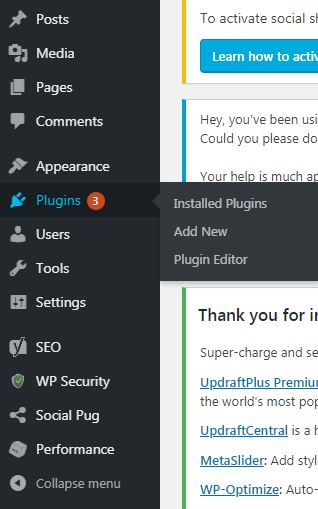
У рядку пошуку введіть “WPS Hide Login” та натисніть “Встановити зараз”.
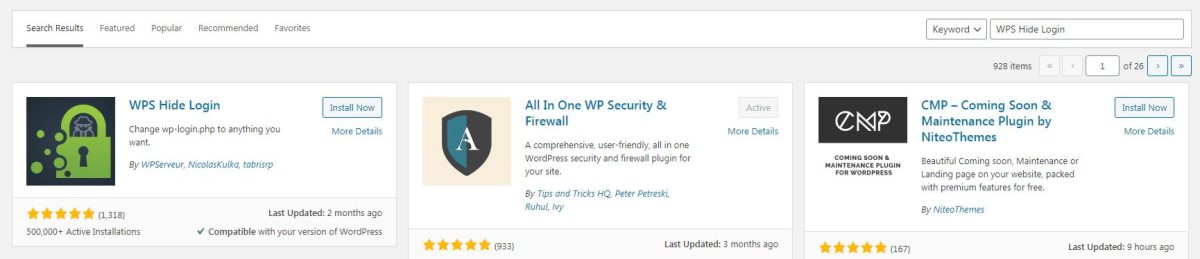
Після встановлення та активації плагіна перейдіть до “Налаштування” > “Постійні посилання”. Тут ви знайдете поле “URL-адреса входу”, де ви можете ввести нову адресу, яка стане вашою адресою адміністратора.
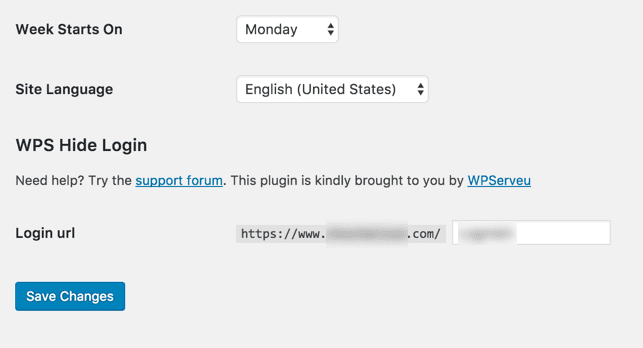
Просто введіть бажану адресу та натисніть “Зберегти зміни”. Тепер ваша нова URL-адреса адмінки активна, а стара більше не працює.
Безпека iThemes
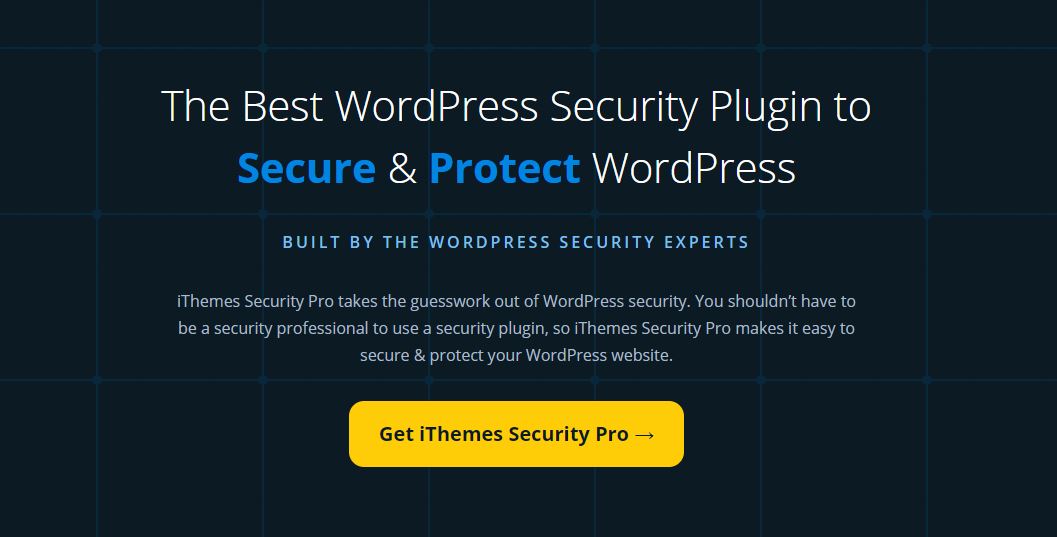
Якщо вам потрібна лише зміна URL-адреси адміністратора, плагін WPS Hide Login цілком підійде. Однак, якщо ви шукаєте більш комплексне рішення, то iThemes Security – це чудовий вибір. Це комплексний пакет для забезпечення безпеки вашого сайту на WordPress, що має багато корисних функцій, включаючи можливість змінювати різні внутрішні адреси. Якщо у вас блог з кількома авторами, цей плагін може виявитися дуже корисним для брендингу.
Після встановлення та активації плагіна перейдіть у “Налаштування” > “Постійні посилання”. Тут ви побачите ряд URL-адрес, які можна змінити, зокрема:
- URL-адреса входу
- URL-адреса реєстрації
- URL-адреса для відновлення пароля
- URL-адреса виходу
Змініть потрібні адреси та натисніть “Зберегти зміни”. Готово!
Підсумок
Сподіваюся, тепер ви знаєте, як приховати URL-адресу адміністратора WordPress від сторонніх очей.
Стаття була корисною? Поділіться нею зі своїми друзями!